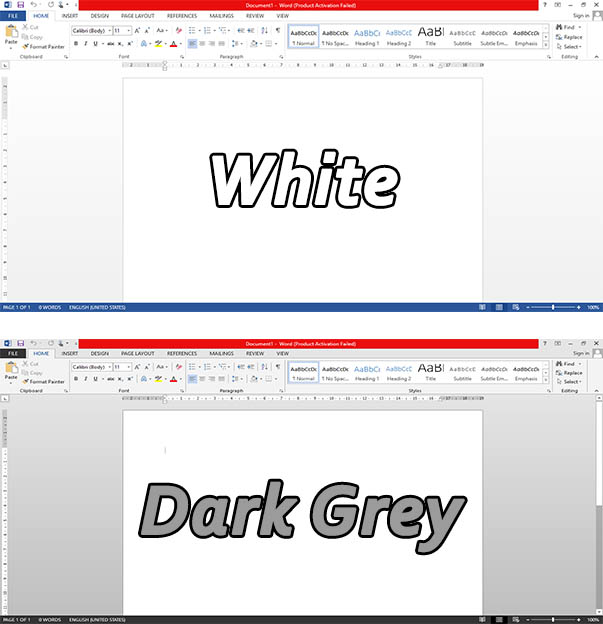
Mengubah Tampilan Word 2013
Microsoft Word 2013 menawarkan berbagai opsi untuk mempersonalisasi tampilan antarmukanya, memungkinkan pengguna untuk bekerja dengan lebih nyaman dan efisien sesuai preferensi pribadi. Salah satu cara paling efektif untuk melakukan ini adalah dengan mengubah tema. Tema tidak hanya memengaruhi warna latar belakang dan skema warna aplikasi, tetapi juga dapat memberikan nuansa visual yang berbeda pada dokumen Anda saat dilihat oleh orang lain yang menggunakan versi Word yang sama. Artikel ini akan memandu Anda langkah demi langkah dalam mengubah tema Microsoft Word 2013, disertai dengan penjelasan mendalam untuk setiap tahapan.
I. Memahami Konsep Tema di Word 2013
Sebelum kita masuk ke langkah-langkah teknis, penting untuk memahami apa yang dimaksud dengan "tema" dalam konteks Microsoft Word 2013. Secara sederhana, tema adalah sekumpulan pengaturan visual yang menentukan penampilan keseluruhan antarmuka aplikasi. Di Word 2013, tema utamanya berfokus pada perubahan warna latar belakang aplikasi dan skema warna yang digunakan pada elemen-elemen antarmuka seperti pita (ribbon), bilah status, dan tab.
Penting untuk dicatat bahwa tema di Word 2013 berbeda dengan tema dokumen. Tema dokumen lebih berkaitan dengan font, warna, dan efek yang diterapkan pada konten dokumen itu sendiri, bukan pada antarmuka aplikasi. Artikel ini akan fokus pada perubahan tema antarmuka aplikasi.
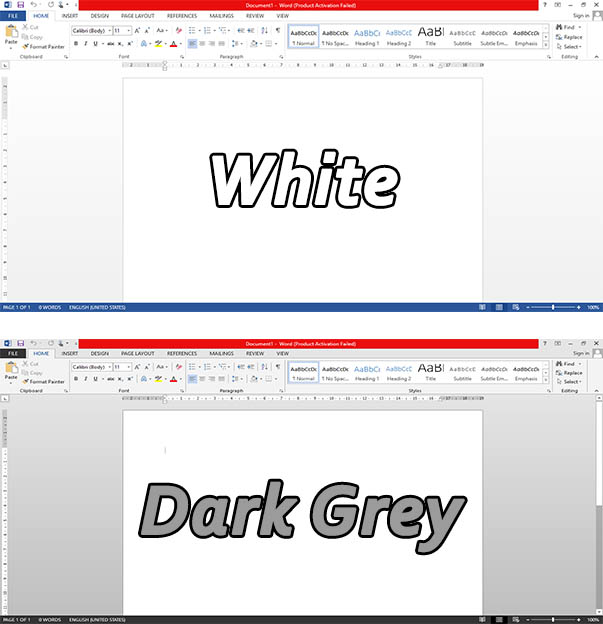
Mengapa mengubah tema? Ada beberapa alasan mengapa pengguna memilih untuk mengubah tema Word 2013:
- Kenyamanan Visual: Beberapa orang mungkin merasa bahwa tema default (biasanya Putih) terlalu terang dan dapat menyebabkan ketegangan mata saat bekerja dalam waktu lama. Tema yang lebih gelap atau dengan warna yang lebih lembut bisa menjadi alternatif yang lebih nyaman.
- Produktivitas: Lingkungan kerja yang menyenangkan secara visual dapat meningkatkan fokus dan produktivitas. Memilih tema yang disukai dapat membuat pengalaman menggunakan Word menjadi lebih menyenangkan.
- Personalisasi: Sama seperti menyesuaikan latar belakang desktop komputer, mengubah tema Word memungkinkan Anda untuk mempersonalisasi lingkungan kerja digital Anda.
- Kesesuaian dengan Pengaturan Sistem: Terkadang, pengguna ingin menyelaraskan tampilan aplikasi dengan tema yang sudah diatur pada sistem operasi mereka.
Microsoft Word 2013 menyediakan dua pilihan tema utama:
- Putih (White): Ini adalah tema default yang paling umum. Menampilkan antarmuka yang bersih dan terang.
- Abu-abu Tua (Dark Gray): Tema ini menawarkan latar belakang yang lebih gelap, yang sering kali lebih disukai oleh pengguna yang bekerja di lingkungan minim cahaya atau yang ingin mengurangi silau dari layar.
II. Langkah-langkah Mengubah Tema di Word 2013
Mengubah tema di Microsoft Word 2013 adalah proses yang sangat sederhana dan dapat dilakukan dalam beberapa klik. Ikuti langkah-langkah berikut:
Langkah 1: Buka Microsoft Word 2013
Pertama, pastikan Anda telah membuka aplikasi Microsoft Word 2013. Anda bisa melakukannya dengan mencari ikon Word di desktop Anda atau melalui menu Start.
Langkah 2: Akses Opsi File
Setelah Word terbuka, arahkan kursor Anda ke pojok kiri atas jendela aplikasi. Di sana, Anda akan melihat tab bertuliskan "File". Klik pada tab "File" ini.
Tindakan ini akan membawa Anda ke tampilan Backstage, yang menyediakan berbagai opsi terkait manajemen dokumen dan pengaturan aplikasi.
Langkah 3: Pilih Opsi "Opsi" (Options)
Dalam tampilan Backstage, Anda akan melihat serangkaian opsi di panel sebelah kiri. Gulir ke bawah daftar opsi tersebut hingga Anda menemukan "Opsi" (Options). Klik pada "Opsi" untuk membuka jendela pengaturan Word.
Langkah 4: Navigasi ke Kategori "Umum" (General)
Sebuah jendela baru bernama "Opsi Word" (Word Options) akan muncul. Jendela ini berisi berbagai kategori pengaturan yang dapat Anda sesuaikan. Di panel kiri jendela "Opsi Word", pastikan kategori "Umum" (General) terpilih. Biasanya, ini adalah kategori default yang terbuka saat Anda mengklik "Opsi".
Langkah 5: Temukan Pengaturan Tema
Dalam bagian "Umum" (General) di panel kanan jendela "Opsi Word", cari bagian yang berjudul "Personalisasi instalasi Microsoft Office Anda" (Personalize your copy of Microsoft Office). Di dalam bagian ini, Anda akan menemukan pilihan yang disebut "Tema Office" (Office Theme).
Langkah 6: Pilih Tema yang Diinginkan
Di sebelah label "Tema Office" (Office Theme), terdapat sebuah menu tarik-turun (dropdown menu). Klik pada menu tarik-turun ini. Anda akan melihat pilihan tema yang tersedia. Di Word 2013, pilihan umumnya adalah:
- Warna Cerah (Colorful): Pilihan ini menampilkan pita dan elemen antarmuka lainnya dengan warna-warna cerah yang lebih bervariasi.
- Abu-abu Tua (Dark Gray): Pilihan ini akan mengubah latar belakang antarmuka menjadi warna abu-abu gelap.
- Putih (White): Ini adalah tema default yang menampilkan antarmuka dengan latar belakang putih bersih.
Pilih salah satu tema yang Anda inginkan dari daftar tersebut. Misalnya, jika Anda ingin antarmuka yang lebih gelap, pilih "Abu-abu Tua" (Dark Gray).
Langkah 7: Konfirmasi Perubahan
Setelah Anda memilih tema dari menu tarik-turun, Anda perlu mengonfirmasi perubahan tersebut agar diterapkan. Di bagian bawah jendela "Opsi Word", klik tombol "OK".
Langkah 8: Amati Perubahan
Setelah Anda mengklik "OK", jendela "Opsi Word" akan tertutup, dan Anda akan kembali ke tampilan utama Microsoft Word 2013. Anda akan segera melihat bahwa tampilan antarmuka Word telah berubah sesuai dengan tema yang Anda pilih. Misalnya, jika Anda memilih "Abu-abu Tua", latar belakang Word akan menjadi gelap, dan elemen-elemen antarmuka lainnya juga akan menyesuaikan skema warnanya.
III. Dampak dan Pertimbangan Tambahan
- Tema "Warna Cerah" (Colorful): Pilihan ini memberikan sentuhan visual yang lebih hidup pada antarmuka Word. Tab dan tombol pada pita akan memiliki warna yang berbeda, menciptakan tampilan yang lebih dinamis dibandingkan tema "Putih" standar.
- Tema "Abu-abu Tua" (Dark Gray): Tema ini sangat bermanfaat bagi pengguna yang menghabiskan banyak waktu di depan layar komputer. Warna gelap dapat mengurangi ketegangan mata, terutama di lingkungan yang redup. Ini juga bisa memberikan tampilan yang lebih profesional dan minimalis.
- Pengaruh pada Dokumen: Perlu ditekankan kembali bahwa perubahan tema ini tidak memengaruhi tampilan dokumen Anda. Font, warna teks, gambar, dan elemen visual lainnya di dalam dokumen Anda akan tetap sama terlepas dari tema antarmuka yang Anda pilih. Tema antarmuka hanya memengaruhi tampilan aplikasi Word itu sendiri.
- Ketersediaan Tema: Perlu diingat bahwa Microsoft Word 2013 secara default hanya menyediakan pilihan tema "Putih", "Abu-abu Tua", dan "Warna Cerah". Versi Word yang lebih baru (seperti Word 2016, 2019, atau Microsoft 365) mungkin menawarkan lebih banyak pilihan tema atau opsi kustomisasi yang lebih mendalam. Namun, untuk Word 2013, ketiga pilihan tersebut adalah yang paling umum.
- Pengaturan untuk Semua Aplikasi Office: Pengaturan tema Office di Word 2013 sering kali bersifat global untuk seluruh rangkaian Microsoft Office. Artinya, jika Anda mengubah tema di Word, kemungkinan besar tema tersebut juga akan diterapkan pada aplikasi Office lainnya seperti Excel, PowerPoint, dan Outlook yang terinstal pada komputer Anda dengan akun yang sama.
IV. Memecahkan Masalah Umum
- Opsi Tema Tidak Muncul: Jika Anda tidak melihat opsi "Tema Office" di bawah "Personalisasi instalasi Microsoft Office Anda", pastikan Anda menggunakan versi yang sah dari Microsoft Word 2013. Terkadang, pada versi yang tidak diaktifkan atau versi uji coba yang terbatas, beberapa opsi kustomisasi mungkin tidak tersedia.
- Perubahan Tidak Diterapkan: Jika setelah mengklik "OK" tema tidak berubah, coba tutup sepenuhnya aplikasi Word dan buka kembali. Jika masalah berlanjut, mungkin ada masalah dengan instalasi Office Anda. Anda bisa mencoba memperbaiki instalasi Office melalui Control Panel.
Kesimpulan
Mengubah tema di Microsoft Word 2013 adalah cara yang mudah dan efektif untuk mempersonalisasi pengalaman kerja Anda. Dengan hanya beberapa klik, Anda dapat beralih antara tema "Putih", "Abu-abu Tua", atau "Warna Cerah" untuk menciptakan lingkungan kerja yang lebih nyaman dan sesuai dengan preferensi visual Anda. Proses ini tidak hanya meningkatkan estetika aplikasi, tetapi juga dapat berkontribusi pada kenyamanan mata dan potensi peningkatan produktivitas saat bekerja dengan dokumen. Dengan mengikuti panduan langkah demi langkah di atas, Anda dapat dengan mudah menyesuaikan tampilan Word 2013 Anda sesuai keinginan.

